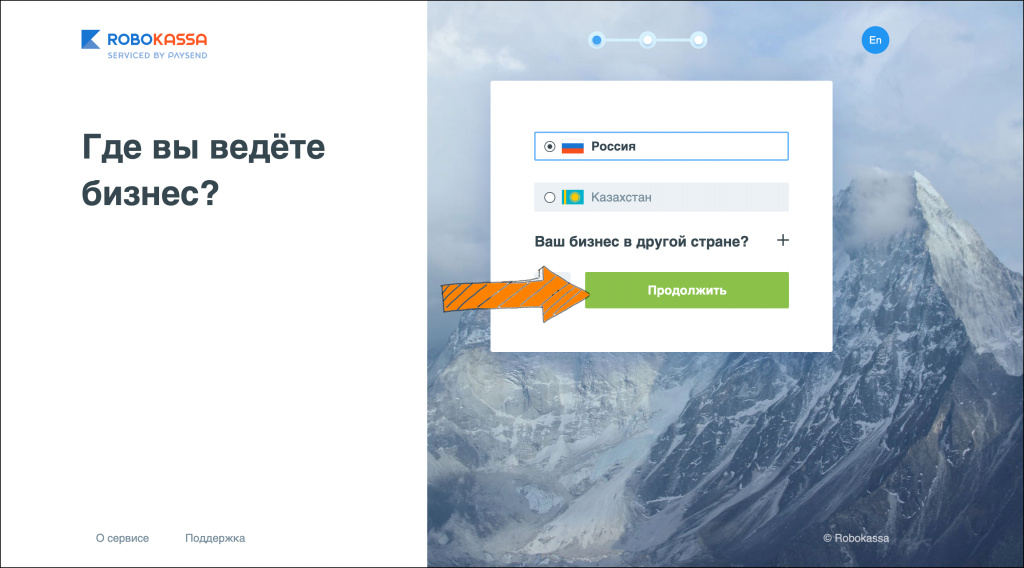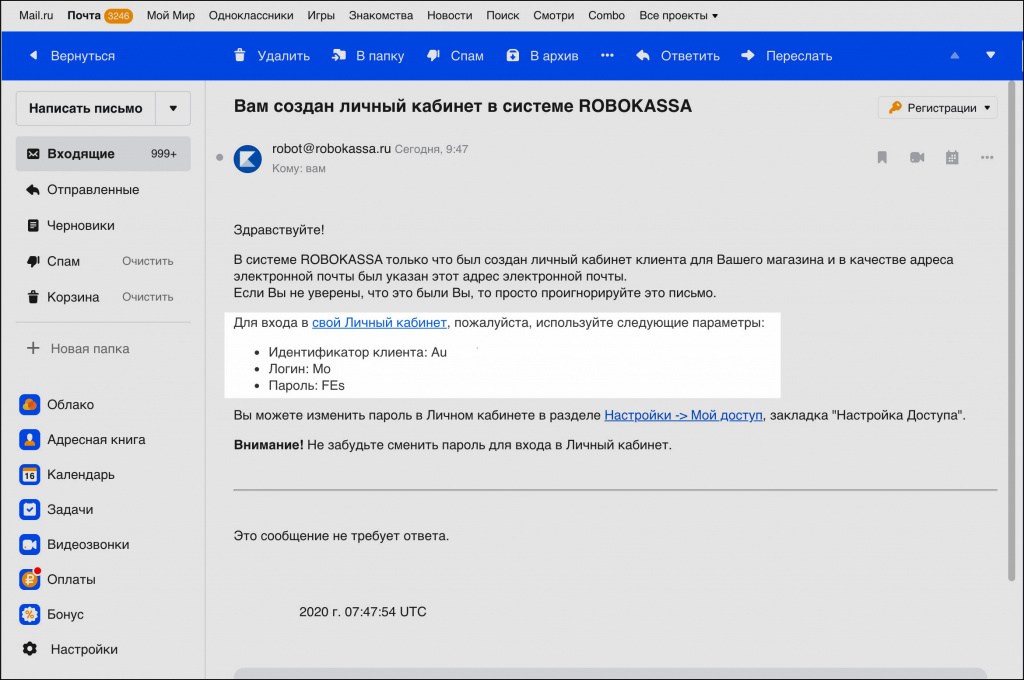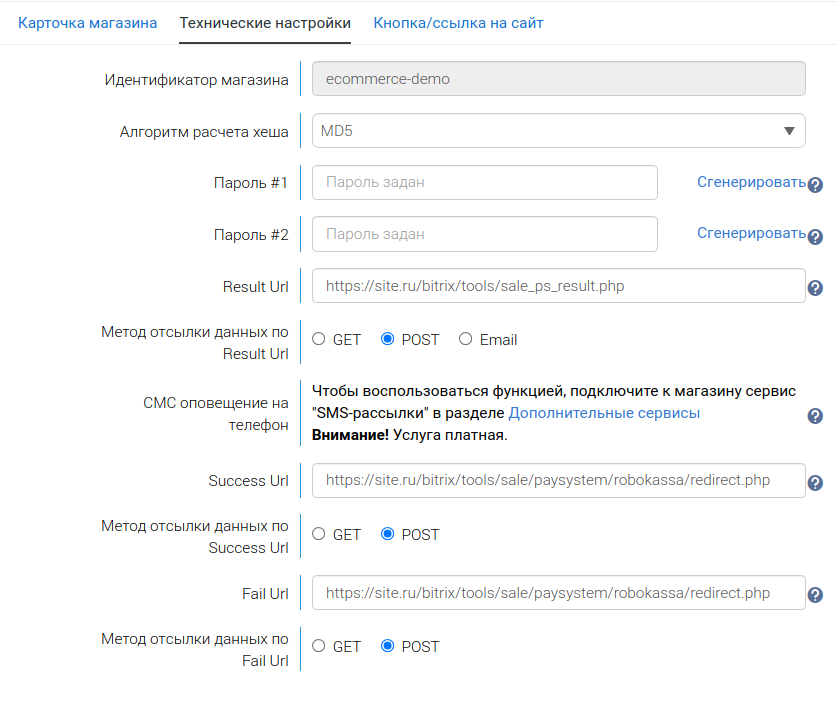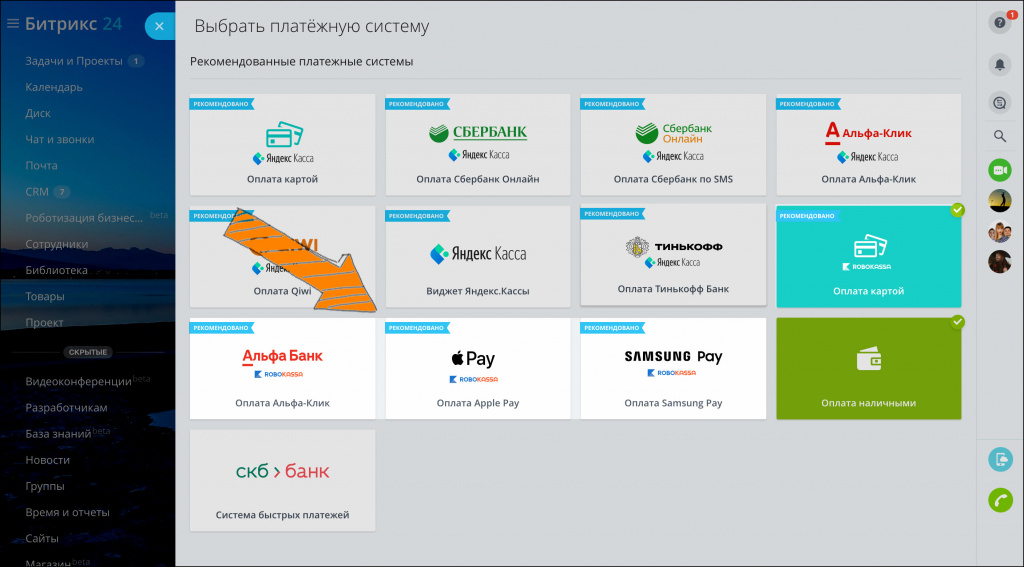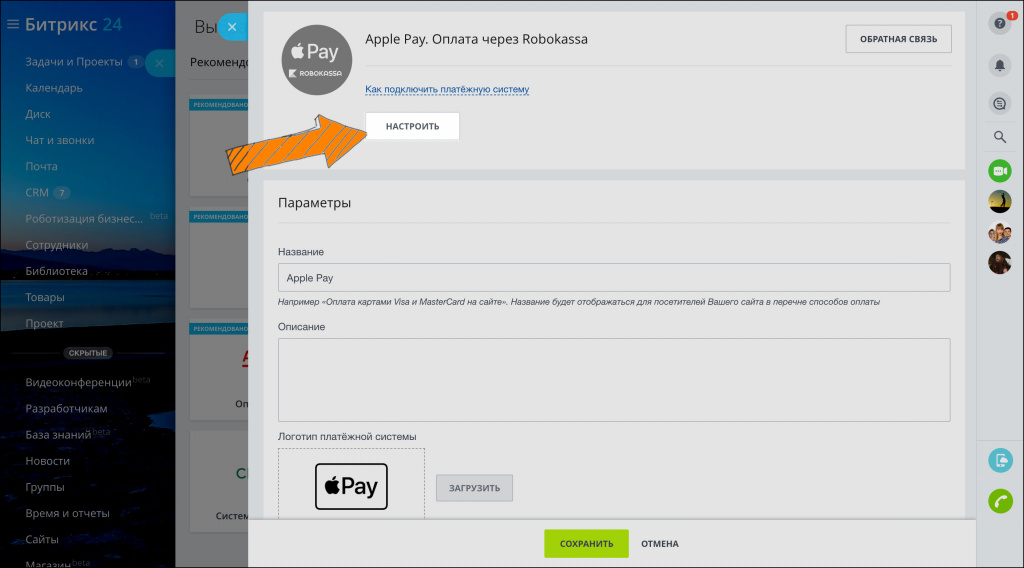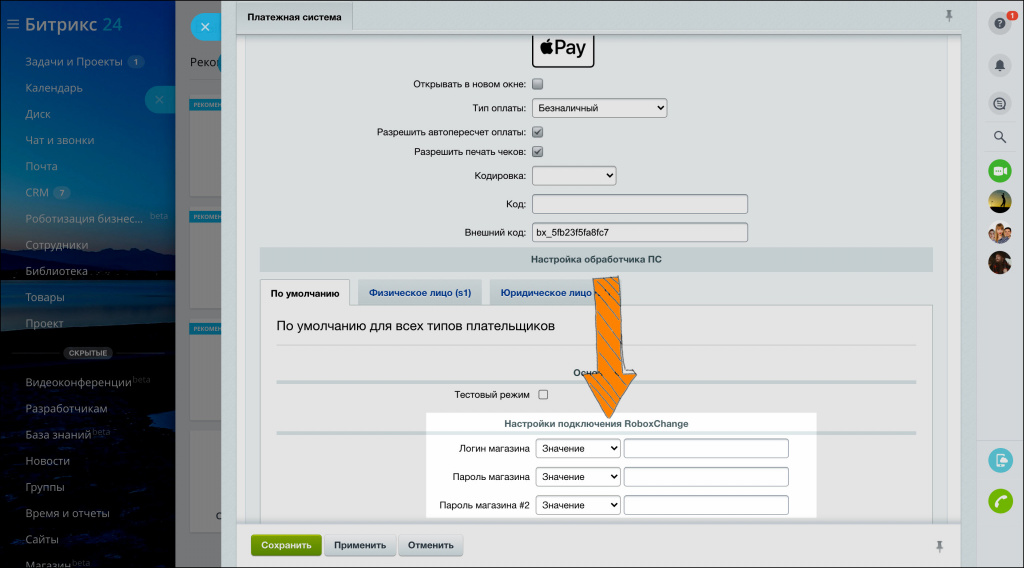- Как подключить Robokassa и начать принимать платежи. Инструкция.
- Кто может использовать Робокассу?
- Какие способы оплаты доступны при подключении к сервису?
- ПЕРВЫЙ ЭТАП: ЛИЧНЫЙ КАБИНЕТ
- ВТОРОЙ ЭТАП: АНКЕТА
- Если у вас ООО / ИП:
- ТРЕТИЙ ЭТАП: МАГАЗИН
- ЧЕТВЁРТЫЙ ЭТАП: ТЕХНИЧЕСКИЕ НАСТРОЙКИ
- ЕСЛИ У ВАС ЕСТЬ CMS ИЛИ CRM, ИНТЕГРИРОВАННАЯ С ROBOKASSA
- ЕСЛИ У ВАС НЕТ CMS ИЛИ CRM
- ПЯТЫЙ ЭТАП: ЗАПУСК МАГАЗИНА
- АКТИВАЦИЯ ПРИЁМА ПЛАТЕЖЕЙ
- АКТИВАЦИЯ ВЫВОДА ДЕНЕЖНЫХ СРЕДСТВ
- РЕШЕНИЕ ВОПРОСА С ОТЧЕТНОСТЬЮ ДЛЯ ФНС
- ЛАЙФХАКИ
- ЛАЙФХАК №1
- ЛАЙФХАК №2
- Подключение и настройка Robokassa
- Как подключится к сервису Robokassa
- Как подключить сервис Robokassa к Битрикс24
- Как подключить Робокассу и начать принимать платежи. Подробная инструкция
- Кто может использовать Робокассу
- Какие способы оплаты доступны при подключении к сервису
- Первый этап: Личный кабинет
- Второй этап: Анкета
- Если у вас ООО / ИП
- Если вы физлицо
- Третий этап: Магазин
- Четвёртый этап: Технические настройки
- Если у вас есть CMS или CRM, интегрированная с Robokassa
- Если у вас нет CMS или CRM
- Пятый этап: Запуск магазина
- Активация приёма платежей
- Активация вывода денежных средств
- Решение вопроса с отчетностью для ФНС
- Лайфхаки
- Лайфхак №1
- Лайфхак №2
Как подключить Robokassa и начать принимать платежи. Инструкция.
Для успеха бизнес-проекта недостаточно продумать его концепцию, разработать стратегию и сделать сайт. Нужно еще выбрать и настроить платёжную систему, которая позволит клиентам приобрести ваши товары и услуги прямо на сайте. Степан Салибекян, начальник отдела продаж Robokassa, поделится с вами пошаговым руководством по установке Робокассы.
В России у предпринимателя широкий выбор — ему доступно немало платежных сервисов. Каждый из них позволяет принимать платежи от клиентов прямо с сайта.
Кто может использовать Робокассу?
С платёжным сервисом Робокасса могут работать не только ООО и ИП, но и физические лица. Сервис подойдет любому бизнесу, независимо от размера и сферы деятельности. Но более актуален он будет для микро-, малых и средних организаций. Им Робокасса предлагает множество дополнительных инструментов и решениий:
- Маркетплейс Robo.market, на котором ежедневно совершают покупки более 60 тысяч уникальных посетителей.
- Решение «Робочеки», которое позволяет легально работать без онлайн-кассы. При его подключении предприниматель будет освобождён от каких-либо взаимодействий с ФНС по вопросу отчётности. Также он сможет сэкономить до 45 тысяч рублей на покупке и интеграции физической кассы и до 40 тысяч рублей на ежегодном техобслуживании.
- Для тех продавцов (ИП и физлиц), которые торгуют через соцсеть Instagram, сервис запустил инструмент insta.robo.market. С его помощью можно автоматически выгрузить витрину на маркетплейс Robo.market. Это позволяет серьёзно увеличить аудиторию магазина.
Какие способы оплаты доступны при подключении к сервису?
- Банковские карты (VISA, MasterCard, МИР);
- Apple Pay, Samsung Pay;
- Электронные кошельки («Яндекс.Деньги», Webmoney и QIWI);
- Карты рассрочки («Халва», «Совесть», «Свобода»);
- Счёт мобильного телефона;
- E-invoicing (оплата через интернет-банк);
- Наличные через терминалы оплаты (QIWI, Элекснет);
- Салоны связи (Евросеть, Связной) и так далее.
ПЕРВЫЙ ЭТАП: ЛИЧНЫЙ КАБИНЕТ
Чтобы подключиться к Робокассе и начать принимать платежи, нужно зарегистрироваться в личном кабинете:
- Зайдите на сайт и нажмите кнопку «Подключиться к Robokassa».
2. Отметьте страну (Россию или Казахстан), в которой планируется торговля. Затем укажите статус, в котором вы хотите зарегистрироваться (ООО, ИП или физлицо). После этого придумайте идентификатор и укажите электронный адрес, который станет основным каналом для коммуникации с сервисом.
3. Изучите требования площадки и поставьте галочку в графе согласия с ними. Нажмите кнопку «Зарегистрироваться».
4. Далее на указанный адрес будет отправлено письмо с деталями регистрации. После его получения вы сможете авторизоваться на сайте и попасть в личный кабинет.
ВТОРОЙ ЭТАП: АНКЕТА
На главной странице в личном кабинете в перечне действий необходимо найти кнопку «Заполнить анкету».
Если у вас ООО / ИП:
- Введите данные банковского счета.
- Заполните анкету юрлица.
- Приложите сканы уставных документов в разделе «Документы и шаблоны».
ТРЕТИЙ ЭТАП: МАГАЗИН
Когда вы зарегистрировали личный кабинет, авторизовались на сайте и заполнили анкету, можно переходить к созданию магазина. Сразу определим, что для Робокассы владельцем магазина является каждый, кто предлагает платные услуги или товары. Сервису не важно, через какую площадку осуществляется торговля: собственный сайт, аккаунт в соцсети или витрину на маркетплейсе.
Что нужно сделать, чтобы запустить приём платежей:
- В Личном кабинете выберите раздел «Мои магазины», нажмите на кнопку «Создать магазин».
- В открывшемся окне внесите данные. Если у вас ООО / ИП, также нужно будет ввести данные банковского счёта (или выбрать счёт, если он уже указан).
Когда продажи будут запущены, для вывода денег во вкладке «Финансы» надо будет выбрать «Баланс и вывод средств». В том же разделе вы сможете настроить удобный для вас вариант: автоматический вывод при достижении какой-то заданной суммы или по графику.
ЧЕТВЁРТЫЙ ЭТАП: ТЕХНИЧЕСКИЕ НАСТРОЙКИ
Технические настройки часто кажутся пользователям чем-то сложным, но по факту всё довольно просто. Зайдите во вкладку «Мои магазины» и выберите «Технические настройки».
ЕСЛИ У ВАС ЕСТЬ CMS ИЛИ CRM, ИНТЕГРИРОВАННАЯ С ROBOKASSA
Для начала придумайте идентификатор вашего магазина — он должен быть уникальным.
Далее найдите в разделе «Разработчикам» инструкцию по настройке интеграции с СMS или CRM вашего сайта и настройте по ней следующие данные:
- Выберите метод шифрования данных (обычно, это MD5).
- Сгенерируйте Пароль 1 и Пароль 2. Обязательно сохраните их, чтобы потом указать в настройках модуля Robokassa для вашей CMS или CRM.
- Укажите адрес Result URL (туда мы будем отправлять данные об оплате) и метод отсылки данных — GET или POST.
- Поставьте адрес Success URL (туда перейдёт покупатель после успешной оплаты) и метод отсылки данных — GET или POST.
- Выберите адрес Fail URL (туда перейдёт покупатель, если оплата по какой-то причине не прошла) и метод отсылки данных — GET или POST.
Если хотите, можете задать отдельные пароли для работы в тестовом режиме. Это позволит проверить интеграцию без оплаты реальными деньгами.
ЕСЛИ У ВАС НЕТ CMS ИЛИ CRM
Если системы управления сайта у вас нет, всё происходит почти аналогично.
- Придумайте идентификатор магазина, сгенерируйте Пароль1 и Пароль 2. Смените метод отправки Result URL на e-mail и укажите в этом поле свой адрес электронной почты. На него будет поступать информация после оплаты.
- В полях Success URL и Fail URL укажите адрес вашего сайта или социальной сети, в которой планируете продавать.
Если возникнут вопросы или сомнения на каком-либо этапе внесения данных, можно выбрать функцию «оставить по умолчанию» либо связаться с представителем поддержки сервиса.
ПЯТЫЙ ЭТАП: ЗАПУСК МАГАЗИНА
Для запуска магазина необходимо пройти двухэтапную активацию.
АКТИВАЦИЯ ПРИЁМА ПЛАТЕЖЕЙ
Когда все вышеперечисленные этапы пройдены, вам нужно найти раздел «Мои магазины», зайти в «Настройки» и отправить заявку на активацию приёма платежей. На обработку такого обращения обычно уходит не более 24 часов.
АКТИВАЦИЯ ВЫВОДА ДЕНЕЖНЫХ СРЕДСТВ
Для этого необходимо будет провести тестовую транзакцию. В разделе «Документы и шаблоны» найдите реквизиты сервиса и отправьте по ним один рубль. После того, как платёж пройдёт, в течение суток будет предоставлен доступ к выводу средств.
РЕШЕНИЕ ВОПРОСА С ОТЧЕТНОСТЬЮ ДЛЯ ФНС
С июля 2016 года в силу вступили поправки к 54-ФЗ, согласно которым практически всем категориям бизнеса необходимо приобрести и подключить контрольно-кассовую технику нового образца — онлайн-кассу.
Предпринимателей обязали предоставлять отчётность по всем осуществляемым продажам в налоговую и покупателю.
Закрыть этот вопрос можно с помощью решений от Робокассы, которые представлены в разделе «Фискализация».
Предлагается четыре варианта: «Кассовое», «Облачное», «Самостоятельное» и «Робочеки» — каждый со своими преимуществами и спецификой.
Для представителей микро- и малого бизнеса самым актуальным стало решение «Робочеки». Выбрав этот вариант, можно избежать временных и финансовых затрат на подключение и содержание онлайн-кассы. Также сервис, как платёжный агент, действующий от лица предпринимателя, отправляет в налоговую всю необходимую отчётность.
Чтобы поменять решение, нужно в том же разделе «Фискализация» выбрать «Перейти с текущего» и далее действовать по указаниям.
ЛАЙФХАКИ
ЛАЙФХАК №1
Чтобы не приходилось каждый раз вручную проверять, пришла ли оплата и поступил ли новый заказ, настройте в личном кабинете автоматические уведомления. Во вкладке «Настройки» выберите «Мой доступ», нажмите на «Уведомления» и отметьте удобный вариант получения уведомлений (Telegram, ВКонтакте или браузер).
ЛАЙФХАК №2
Ещё Робокасса предлагает клиентам формировать счета с помощью чат-бота в мессенджере. Принцип работы этого инструмента:
- В чат-боте необходимо нажать на вариант «Выставление счета», прописать параметры потенциальной продажи (стоимость, количество, тип фискализации, другие характеристики товара или услуги).
- Далее бот автоматически сформирует и пришлёт ссылку, которая приведёт покупателя на платёжную страницу.
- После можете отправлять эту ссылку своему клиенту любым удобным для него способом (в мессенджере, соцсети, по почте или в СМС).
Напомню, если на каком-либо этапе у вас возникнут вопросы или проблемы, стоит обратиться за помощью к сотруднику техподдержки. Для тех, кто предпочитает формат видео, есть инструкция на YouTube.
Степан Салибекян, начальник отдела продаж Robokassa (c)
Источник
Подключение и настройка Robokassa
Robokassa — сервис для приёма платежей. В Битрикс24 с помощью сервиса Robokassa можно подключить платёжные системы: Альфа-Клик, Apple Pay и Samsung Pay.
Как подключится к сервису Robokassa
После того как вы отправите заявку, вам на почту придёт логин и пароль от личного кабинета.
Далее следуйте инструкции для завершения регистрации на стороне сервиса.
Робокасса рассматривает каждую заявку на подключение отдельно. В разделе Карточка магазина необходимо заполнить обязательные поля, в том числе «URL главной страницы вашего сайта».
- Если у вас есть сайт, то укажите его адрес: https://www.test.ru В момент перевода вашего сайта в режим приёма платежей сайт должен соответствовать требованиям сервиса.
В разделе Технические настройки укажите следующие данные:
Идентификатор магазина — это параметр, заданный вами при создании магазина.
Алгоритм расчета хеша — MD5.
Пароль #1 и Пароль #2 — пароли для интерфейсов инициализации оплаты и оповещения о платеже. Длина паролей не менее 8 символов, они должны содержать хотя бы одну букву и одну цифру. Кроме того, пароли должны отличаться друг от друга.
Метод отсылки данных по Result URL — выберите POST.
Метод отсылки данных по Success URL— укажите POST.
Метод отсылки данных по Fail URL — укажите POST.
Как подключить сервис Robokassa к Битрикс24
Для подключения Robokassa к Битрикс24 перейдите в раздел Центр продаж > Платежные системы. Выберите нужную платежную систему.
Нажмите кнопку настроить.
Внизу страницы настроек укажите Логин магазина, Пароль магазина, Пароль магазина #2. Эти данные вы можете получить из раздела Технические настройки сервиса Robokassa.
После этого вы можете использовать подключённую платёжную систему в Битрикс24.
Источник
Как подключить Робокассу и начать принимать платежи. Подробная инструкция
Для успеха бизнес-проекта недостаточно продумать его концепцию, разработать стратегию и сделать сайт. Нужно еще выбрать и настроить платёжную систему, которая позволит клиентам приобрести ваши товары и услуги прямо на сайте. Степан Салибекян, начальник отдела продаж Robokassa, поделился с нами пошаговым руководством по установке Робокассы.
Чтобы быстро выйти в онлайн, понадобится масса инструментов. В конце статьи или прямо сейчас скачайте бесплатную подборку из 116 сервисов, которые облегчат работу с текстами, изображениями, видео и аудио
В России у предпринимателя широкий выбор — ему доступно немало платежных сервисов. Каждый из них позволяет принимать платежи от клиентов прямо с сайта. Я расскажу о том, как подключить Робокассу.
Кто может использовать Робокассу
С платёжным сервисом Робокасса могут работать не только ООО и ИП, но и физические лица. Сервис подойдет любому бизнесу, независимо от размера и сферы деятельности. Но более актуален он будет для микро-, малых и средних организаций. Им Робокасса предлагает множество дополнительных инструментов и решениий:
- Маркетплейс Robo.market, на котором ежедневно совершают покупки более 60 тысяч уникальных посетителей.
- Решение «Робочеки», которое позволяет легально работать без онлайн-кассы. При его подключении предприниматель будет освобождён от каких-либо взаимодействий с ФНС по вопросу отчётности. Также он сможет сэкономить до 45 тысяч рублей на покупке и интеграции физической кассы и до 40 тысяч рублей на ежегодном техобслуживании.
- Для тех продавцов (ИП и физлиц), которые торгуют через соцсеть Instagram, сервис запустил инструмент insta.robo.market. С его помощью можно автоматически выгрузить витрину на маркетплейс Robo.market. Это позволяет серьёзно увеличить аудиторию магазина.
Какие способы оплаты доступны при подключении к сервису
- Банковские карты (VISA, MasterCard, МИР);
- Apple Pay, Samsung Pay;
- Электронные кошельки («Яндекс.Деньги», Webmoney и QIWI);
- Карты рассрочки («Халва», «Совесть», «Свобода»);
- Счёт мобильного телефона;
- E-invoicing (оплата через интернет-банк);
- Наличные через терминалы оплаты (QIWI, Элекснет);
- Салоны связи (Евросеть, Связной) и так далее.
Первый этап: Личный кабинет
Чтобы подключиться к Робокассе и начать принимать платежи, нужно зарегистрироваться в личном кабинете:
1. Зайдите на сайт и нажмите кнопку «Подключиться к Robokassa».
2. Отметьте страну (Россию или Казахстан), в которой планируется торговля. Затем укажите статус, в котором вы хотите зарегистрироваться (ООО, ИП или физлицо). После этого придумайте идентификатор и укажите электронный адрес, который станет основным каналом для коммуникации с сервисом.
3. Изучите требования площадки и поставьте галочку в графе согласия с ними. Нажмите кнопку «Зарегистрироваться».
4. Далее на указанный адрес будет отправлено письмо с деталями регистрации. После его получения вы сможете авторизоваться на сайте и попасть в личный кабинет.
Второй этап: Анкета
На главной странице в личном кабинете в перечне действий необходимо найти кнопку «Заполнить анкету».
Если у вас ООО / ИП
- Введите данные банковского счета.
- Заполните анкету юрлица.
- Приложите сканы уставных документов в разделе «Документы и шаблоны».
Если вы физлицо
- Внесите паспортные данные, номер ИНН или СНИЛС и укажите номер телефона.
- Когда введете необходимые данные, нажмите кнопку «Продолжить».
- После автоматической проверки вы сможете принимать деньги. По умолчанию действует лимит до 40 тысяч рублей. Его можно увеличить, заполнив анкету в разделе «Личные данные».
- Для того, чтобы проверить и настроить удобный способ для вывода средств, нужно зайти в раздел «Настройки» и выбрать «Способы вывода средств».
Третий этап: Магазин
Когда вы зарегистрировали личный кабинет, авторизовались на сайте и заполнили анкету, можно переходить к созданию магазина. Сразу определим, что для Робокассы владельцем магазина является каждый, кто предлагает платные услуги или товары. Сервису не важно, через какую площадку осуществляется торговля: собственный сайт, аккаунт в соцсети или витрину на маркетплейсе.
Что нужно сделать, чтобы запустить приём платежей:
- В Личном кабинете выберите раздел «Мои магазины», нажмите на кнопку «Создать магазин».
- В открывшемся окне внесите данные. Если у вас ООО / ИП, также нужно будет ввести данные банковского счёта (или выбрать счёт, если он уже указан).
Когда продажи будут запущены, для вывода денег во вкладке «Финансы» надо будет выбрать «Баланс и вывод средств». В том же разделе вы сможете настроить удобный для вас вариант: автоматический вывод при достижении какой-то заданной суммы или по графику.
Четвёртый этап: Технические настройки
Технические настройки часто кажутся пользователям чем-то сложным, но по факту всё довольно просто. Зайдите во вкладку «Мои магазины» и выберите «Технические настройки».
Если у вас есть CMS или CRM, интегрированная с Robokassa
Для начала придумайте идентификатор вашего магазина — он должен быть уникальным.
Далее найдите в разделе «Разработчикам» инструкцию по настройке интеграции с СMS или CRM вашего сайта и настройте по ней следующие данные:
- Выберите метод шифрования данных (обычно, это MD5).
- Сгенерируйте Пароль 1 и Пароль 2. Обязательно сохраните их, чтобы потом указать в настройках модуля Robokassa для вашей CMS или CRM.
- Укажите адрес Result URL (туда мы будем отправлять данные об оплате) и метод отсылки данных — GET или POST.
- Поставьте адрес Success URL (туда перейдёт покупатель после успешной оплаты) и метод отсылки данных — GET или POST.
- Выберите адрес Fail URL (туда перейдёт покупатель, если оплата по какой-то причине не прошла) и метод отсылки данных — GET или POST.
Если хотите, можете задать отдельные пароли для работы в тестовом режиме. Это позволит проверить интеграцию без оплаты реальными деньгами.
Если у вас нет CMS или CRM
Если системы управления сайта у вас нет, всё происходит почти аналогично.
- Придумайте идентификатор магазина, сгенерируйте Пароль1 и Пароль 2. Смените метод отправки Result URL на e-mail и укажите в этом поле свой адрес электронной почты. На него будет поступать информация после оплаты.
- В полях Success URL и Fail URL укажите адрес вашего сайта или социальной сети, в которой планируете продавать.
Если возникнут вопросы или сомнения на каком-либо этапе внесения данных, можно выбрать функцию «оставить по умолчанию» либо связаться с представителем поддержки сервиса.
Пятый этап: Запуск магазина
Для запуска магазина необходимо пройти двухэтапную активацию.
Активация приёма платежей
Когда все вышеперечисленные этапы пройдены, вам нужно найти раздел «Мои магазины», зайти в «Настройки» и отправить заявку на активацию приёма платежей. На обработку такого обращения обычно уходит не более 24 часов.
Активация вывода денежных средств
Для этого необходимо будет провести тестовую транзакцию. В разделе «Документы и шаблоны» найдите реквизиты сервиса и отправьте по ним один рубль. После того, как платёж пройдёт, в течение суток будет предоставлен доступ к выводу средств.
Решение вопроса с отчетностью для ФНС
С июля 2016 года в силу вступили поправки к 54-ФЗ, согласно которым практически всем категориям бизнеса необходимо приобрести и подключить контрольно-кассовую технику нового образца — онлайн-кассу.
Предпринимателей обязали предоставлять отчётность по всем осуществляемым продажам в налоговую и покупателю.
Закрыть этот вопрос можно с помощью решений от Робокассы, которые представлены в разделе «Фискализация».
Предлагается четыре варианта: «Кассовое», «Облачное», «Самостоятельное» и «Робочеки» — каждый со своими преимуществами и спецификой.
Для представителей микро- и малого бизнеса самым актуальным стало решение «Робочеки». Выбрав этот вариант, можно избежать временных и финансовых затрат на подключение и содержание онлайн-кассы. Также сервис, как платёжный агент, действующий от лица предпринимателя, отправляет в налоговую всю необходимую отчётность.
Чтобы поменять решение, нужно в том же разделе «Фискализация» выбрать «Перейти с текущего» и далее действовать по указаниям.
Лайфхаки
Лайфхак №1
Чтобы не приходилось каждый раз вручную проверять, пришла ли оплата и поступил ли новый заказ, настройте в личном кабинете автоматические уведомления. Во вкладке «Настройки» выберите «Мой доступ», нажмите на «Уведомления» и отметьте удобный вариант получения уведомлений (Telegram, ВКонтакте или браузер).
Лайфхак №2
Ещё Робокасса предлагает клиентам формировать счета с помощью чат-бота в мессенджере. Принцип работы этого инструмента:
- В чат-боте необходимо нажать на вариант «Выставление счета», прописать параметры потенциальной продажи (стоимость, количество, тип фискализации, другие характеристики товара или услуги).
- Далее бот автоматически сформирует и пришлёт ссылку, которая приведёт покупателя на платёжную страницу.
- После можете отправлять эту ссылку своему клиенту любым удобным для него способом (в мессенджере, соцсети, по почте или в СМС).
Напомню, если на каком-либо этапе у вас возникнут вопросы или проблемы, стоит обратиться за помощью к сотруднику техподдержки . Для тех, кто предпочитает формат видео, есть инструкция на YouTube .
Читайте больше полезных материалов в Клубе «Маркетинга с азов» и Телеграм-канале.
Источник